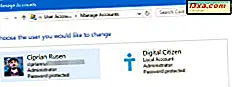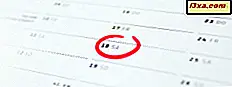Quando quando você conversa on-line com alguém, há momentos em que você erra as palavras ou até mesmo diz coisas sem pensar e você pode trazer "desgraça sobre si mesmo". Ainda assim, não precisa se preocupar mais, porque o aplicativo Skype for desktop oferece uma ótima maneira de desfazer qualquer dano. Esse é um dos poucos serviços de bate-papo que permitem editar ou excluir mensagens recentes, antes que elas sejam armazenadas para sempre no seu computador . histórico de bate-papo e causa muita angústia. Continue lendo para saber como essa função oculta funciona ao usar o aplicativo Skype for desktop .
Como editar uma mensagem recente ao usar o Skype for Desktop App
Se você quer aprender como fazer isso, com certeza já está na área de conversação do aplicativo Skype for desktop . Então, um breve momento de desatenção ou insanidade temporária fará com que você edite uma mensagem recente. Para fazer isso, você precisa clicar com o botão direito na mensagem problemática e, em seguida, basta selecionar Editar mensagem .

A mensagem que você acabou de escolher para editar será mostrada no espaço projetado para escrita na área de conversação. Agora você pode alterar essa mensagem problemática da maneira que julgar necessária.

Para aplicar sua edição, clique ou toque no ícone Enviar ou simplesmente pressione Enter e sua antiga mensagem problemática será substituída.

Como excluir uma mensagem recente ao usar o Skype for Desktop App
Naturalmente, há também mensagens que precisam desaparecer completamente, para nunca mais serem vistas. Novamente, essa é uma situação que pode ser facilmente resolvida no aplicativo Skype for Desktop . Para fazer isso, você precisa clicar com o botão direito na mensagem que você enviou recentemente e, em seguida, basta selecionar Remover mensagem .

Você será solicitado a confirmar sua escolha. Clique em Remover e a mensagem será excluída.

Se você não quiser mais que seja solicitado a confirmar sua escolha sempre que remover uma mensagem, marque a caixa que diz Não me pergunte novamente, antes de pressionar Remover .

A mensagem problemática será removida e a área de conversação deverá ficar assim.

Por quanto tempo você pode editar ou remover mensagens no Skype for Desktop App
Informações sobre o período de tempo desta opção é um pouco difícil de encontrar ou descobrir sozinho. Ainda assim, com a ajuda do serviço de suporte do Skype, conseguimos saber que o Skype permite que os usuários editem ou excluam qualquer mensagem instantânea em até 60 minutos após o envio. Portanto, não espere muito tempo se quiser mudar alguma coisa que você tenha dito.
Além disso, descobrimos que você só pode editar ou remover mensagens do computador ou dispositivo que você usou originalmente para enviá-las. Por exemplo, se você tiver o aplicativo Skype for Desktop instalado em seu laptop, poderá usá-lo para editar ou remover as mensagens que foram enviadas a partir dele. Se você fizer login no seu tablet com Windows, não poderá usá-lo para editar ou remover essas mensagens. Você terá que voltar para o seu laptop e editar ou remover uma mensagem problemática.
OBSERVAÇÃO: Para obter mais informações sobre o aplicativo Skype for desktop e seu funcionamento interno, leia estes tutoriais:
- Como usar o aplicativo da área de trabalho do Skype para Windows.
- Como gerenciar sua conta do Skype no aplicativo de desktop do Skype para Windows.
Conclusão
Descobrimos que esse recurso é muito útil em nossas conversas de texto e é altamente recomendável a todos vocês. Não seja descuidado e espere que seus amigos entendam o que você quis dizer, mesmo que sua janela de bate-papo esteja cheia de erros de digitação e palavras com erros ortográficos. Além disso, é uma boa ideia excluir qualquer mensagem da qual você não esteja orgulhoso.